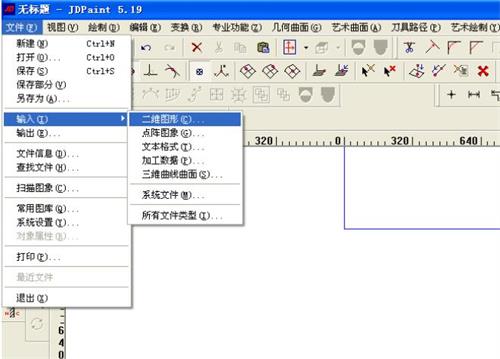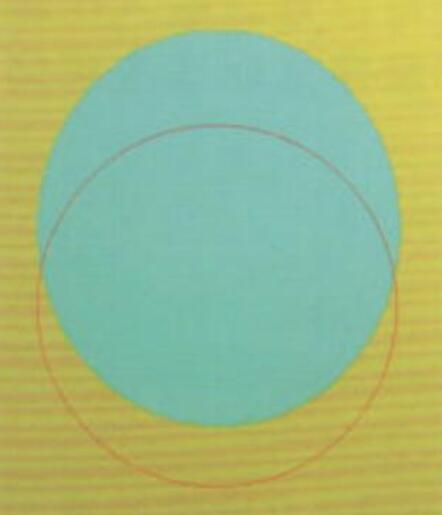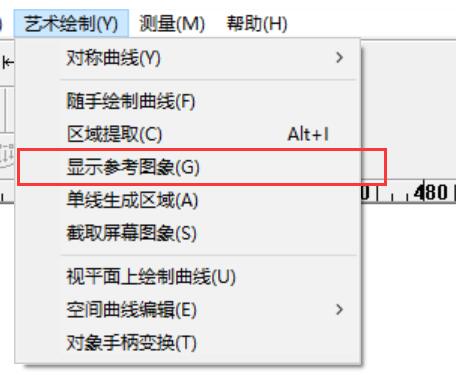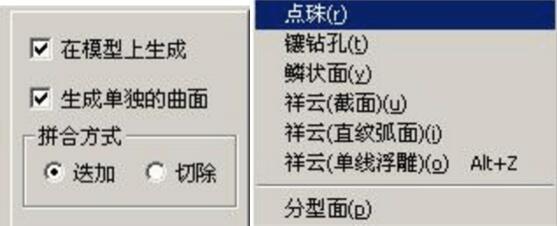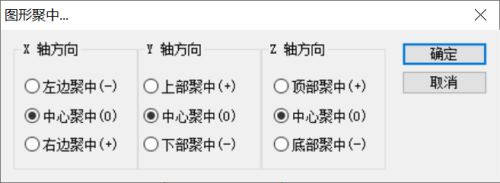精雕软件中如何通过“拼合”实现浮雕图的渐变叠加?
在浮雕设计中,渐变过渡是提升立体感和艺术表现的重要手段。今天我们来详细讲解,如何在精雕(JDPaint、ArtForm)软件中,利用“区域浮雕”功能制作自然的浮雕渐变效果。即使你是零基础新手,也能轻松掌握!
第一步:准备浮雕图与外轮廓线
首先,打开你需要处理的浮雕图。我们将通过它的外轮廓线来创建渐变区域的基础造型。
第二步:设置区域浮雕参数
选中图形的外轮廓线,在上方菜单栏中,点击“艺术曲面”→“区域浮雕”。在弹出的“区域浮雕”对话框中,我们要设置浮雕的截面形状与高度,使其形成弧度效果。
参数设置建议:
截面形状:选择“椭圆截面”;
实际高度:填写10;
点击“确定”。
系统会生成一个带有圆弧高低变化的区域浮雕面。
第三步:重叠两张浮雕图
现在,你手中有两张浮雕图:原始浮雕和新生成的弧度浮雕。接下来需要将两者进行“拼合”。
操作步骤:
1、打开“艺术曲面”→“拼合”功能;
2、被拼曲面:选择原始浮雕;
3、拼合基面:选择刚刚生成的弧度浮雕;
4、拼合方式:选择“叠加”;
5、勾选“曲面融合”,然后点击“确定”。
此时,你将得到一个叠加了渐变高度的浮雕图。
第四步:进入虚拟雕塑环境进行微调
虽然已经完成了基本的渐变处理,但为了更细腻地控制效果,我们建议进入“虚拟雕塑”环境中做进一步调整。
微调建议:
选择地图方式观察模式查看渐变效果;
若不满意,可使用“颜色”→“高度层次变换”功能:
高度值:建议填“-1”;
勾选“抛物线01”;
然后点击浮雕区域进行局部调整,直到满意为止。
通过上述步骤,我们成功地在精雕软件中利用“区域浮雕”和“拼合”功能,实现了一个自然渐变的浮雕效果。操作虽然多了一些步骤,但只要理解每一步的原理,就会发现其灵活而强大。